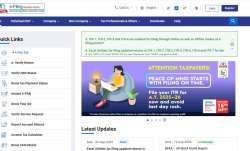Update Window 11: विंडोज 10 उन गिने चुने विंडोज वर्जन में से रही थी जिसके बहुत नेगेटिव रिव्यू आए थे। लेकिन विंडोज 11 के आने के बाद से ये शिकायत कुछ कम जरूर हुई है लेकिन विंडोज 11 अपडेट के बाद बहुत से लोगों की शिकायत रही है कि सिस्टम काम तो कर रहा है पर पहले के मुकाबले काफी स्लो हो गया है। अगर आपको भी लगता है कि विंडोज 11 अपडेट के बाद आपका सिस्टम स्लो हो गया है तो हम आपको कुछ ऐसे उपाय बता सकते हैं जिससे आप अपने सिस्टम को स्मूथ और फास्ट कर सकें।
चेक करें टास्क मैनेजर
सिस्टम स्पीड-अप करने के लिए आप सबसे पहले टास्क मैनेजर खोल सकते हैं। इसे ओपन करने के लिए कंट्रोल+शिफ्ट+esc यानी एस्केप बटन दबाए जो बाईं तरफ ऊपर से पहला बटन होता है। टास्क मैनेजर में देखें कि कुछ ऐसे प्रोग्राम्स तो नहीं चल रहे हैं जो आपके इस्तेमाल के नहीं है और फिर भी आपके सिस्टम की अच्छी खासी मेमोरी खा रहे हैं। अगर ऐसा कोई प्रोग्राम दिखता है तो उसे तुरंत एंड करें।
बंद करें पावर स्टार्ट प्रोसेस
- विंडोज 11 में स्टार्टअप के लिए एक रिकमेंड सेटिंग होती है जिसमें टर्न ऑन फास्ट स्टार्टअप पर पहले से ही चेक साइन होता है। इसे हटाने से आपका विंडोज 11 ऑपरेटिंग सिस्टम बेहतर काम कर सकता है। इसके लिए आपको बस इतना करना है कि सर्च ऑप्शन में कंट्रोल पैनल लिखिए, इसे खोलिए।
- इसके बाद हार्डवेयर एण्ड साउन्ड में जाकर पॉवर ऑप्शन पर क्लिक कीजिए।
- इसके बाद लेफ्ट साइड पर लिखे दूसरे ऑप्शन चूज वाट द पॉवर बटन दज पर क्लिक कीजिए।
- यहां आपको पहला ही ऑप्शन मिलेगा जिसपर लिखा होगा ‘टर्न ऑन फास्ट स्टार्टअप’, इसे अनचेक कर दीजिए।
करप्ट सिस्टम फाइल्स हटायें
- करप्ट सिस्टम फाइल्स भी सिस्टम स्लो करने का कारण बनती हैं। इन्हें हटाने के लिए विंडोज सर्च में लीजिए – cmd, इसके बाद कमांड प्रॉम्प्ट पर क्लिक कर ‘रन एज एड्मिनिस्ट्रेटर पर क्लिक कीजिए।
- अब जब यूजर कंट्रोल दिखे तो yes पर क्लिक कीजिए।
- अब नई विंडो खुलने पर sfc/scannow पर एंटर क्लिक कीजिए।
- अब checkhealth, scan health और restorehealth पर एंटर क्लिक कीजिए और सिस्टम को रीबूट कर दीजिए।
वापस विंडोज 10 में लौटने की तरीका
- अगर अब भी आपका सिस्टम फास्ट काम नहीं कर रहा है तो विंडोज 11 की अपडेट को uninstall करने का ऑप्शन भी आपके पास है। इसके लिए आप विंडोज+R दबाएं, रन डायलॉग बॉक्स खोलने के बाद उसमें लिखिए appwiz.cpl
- अब इसे सर्च कीजिए।
- यहां आपको लेटेस्ट सारी अपडेट्स नजर आ जाएंगी, अब इसमें आप माइक्रोसॉफ्ट अपडेट्स पर क्लिक कर uninstall कर सकते हैं।
- अब आप आपका सिस्टम वापस विंडोज 10 पर लौट आएगा और आप फिर से फास्ट काम कर सकेंगे।